ブログ初心者は、1記事を書くのに丸1日掛かることはよくある話です。
「うまく記事を書けない」
「何を書けばいいのか分からない」
「書いたはいいけど、読み直してみると小学生の作文か・・・」
書きたいことは決まっていても、言い回し方などを悩だすと手が止まる。ネットで同じような記事を書いているページを検索しだし、気が付けばコピペ状態の記事になってしまうことも多々あります。
リライトと言って、参考にした記事の文章を書き直して、自分のオリジナル記事のようにする手法もありますが、最初はリライトもうまくできずにコピペ状態になりがちです。
それでは、ブログを仕事することもできず、ブログをお金に替えることもできません。
そこで、私は記事を書いた後にコピペ状態になっていないかをチェックしてから公開するようにしています。
ウェブ上に公開されている、他のサイトのコピペをして類似文章と判断されないかをチェックしてくれる「Copy Content Detector」です。無料で使え、確認したい文章をコピペするだけで簡単にチェックしてくれます。
既に記事を公開していても見直す意味も込めて確認してみましょう。
「Copy Content Detector」とは
「Copy Content Detector」は、ウェブ上の他のページと比較して、自分の書いた記事とのコピペチェックをしてくれるツールです。
ソフトのインストールは不要で、ウェブサイト上で操作するためパソコンに負荷もかかりません。
特徴
- ウェブに掲載されている文章からコピーされた文章かをチェックします。
- チェックした複数の文章同士の類似をチェックをします。
- 25文字~4000文字までの文章は、回数制限なく無料でチェックできます。
- 会員登録不要でコピペチェックできます。
無料で回数制限なくコピペチェックをしてくれるため、ブログに記事を公開前にチェックすることでSEO対策にもなる点が好評価ツールと言えます。
「Copy Content Detector」は、WordPressのプラグインとしてもツールを提供していますが、プラグインは有料です。
有料プラグインは使わずに、ウェブ版「Copy Content Detector」で十分にチェックができます。
「Copy Content Detector」の使い方
まずは、「Copy Content Detector」で1記事テストチェックしてみましょう。
「Copy Content Detector」のチェック方法
使い方はとっても簡単です。
手順1:「Copy Content Detector」を開く
手順2:作成した文書をコピーする
手順3:「文章を登録」に貼り付ける
手順4:【チェックする】をクリックする
手順5:【OK】をクリックする
手順6:チェック結果を確認する
チェックが完了するとメッセージが表示されるので、【F5】キーを押して更新するとチェック結果を確認できます。
Point1000文字を1分〜2分程度かけてチェックされるので、文字数が多い文章は少し結果が出るまで待ってください。
上記の手順を記事ごとに繰り返すことで、記事と記事の比較をしてブログ内においてのコピペチェックもします。
Point25文字〜4000文字の間の文字数であれば、無料で確認できます。
4001文字〜8000文字をチェックするには、有料プランに登録する必要があります。
チェック結果の削除方法
- 項目の左側のチェックボックスにチェックを入れます。
- 【選択をすべて削除】をクリックします。
チェック結果が出るまでに時間が掛かったりする場合に、同じ文章をもう一度チェックしてしまった場合などに有効な操作です。
チェック状況確認
ウェブ版では、複数のユーザーがチェックを実行するとチェックが始まらなかったり、チェックに時間が掛かることがあります。
最下部のフッター部分にチェック状況が表示されますので、混雑状況を確認してからチェックしてください。
CSVダウンロード
「Copy Content Detector」は、会員登録なしでもチェックできますが、Cookie(クッキー)が消えると過去にチェックしたテキストは消えてしまいます。
そのため、チェックした結果をCSVとしてダウンロードできます。
手順1:チェック結果の右側の【ツール】をクリックする
手順2:「この結果をCSVダウンロード」をクリックする
手順3:「この結果のCSVをダウンロードします。よろしいですか?」で【OK】をクリックする
手順4:ブラウザーの右下にダウンロードファイルが表示され、パソコンに保存される
チェック結果の見方
文字数にもよりますが、数分で結果が表示されます。
簡易チェック結果
次の3項目に対するチェックを3段階評価と数値で判定します。
類似度判定
ウェブ上に似ている文章があるかをチェックし、「コピーの疑い」「要注意」「良好」の3段階判定されます。
一致率判定
ウェブ上に文字列が一致している文章があるかをチェックし、「コピーの疑い」「要注意」「良好」の3段階判定されます。
テキスト判定
既にチェックした文章と比較して文字列が一致しているかをチェックし、「コピーの疑い」「要注意」「良好」の3段階判定されます。
無料ユーザー登録すると、過去にチェックしたテキストも保存されますが、会員登録していない場合は、Cookieで管理しているのでCookieが消えた時は過去のテキストと比較はできません。
類似度判定と一致率判定は、ウェブ上の文章と比較するためチェック結果が出るまで数分かかりますが、テキスト判定は既にチェック済みのテキストと比較するため、比較的に早く判定が出ます。
詳細表示
右側の【詳細表示】をクリックすると、「調査結果詳細表示」画面に切り替わります。
ここでは、比較したサイトごとに詳細なチェック結果を表示し、対象となるサイトURLとタイトルも表示されます。
類似度判定詳細
文章のどのカ所が比較したサイトと重複しているのかを3つの基準に色分けして表示します。
- 赤色:完全一致しているカ所により、コピーしたと判断されやすい。
- 黄色:部分一致しているカ所が多く、コピーしたカ所と判断されやすい。
- 水色:部分一致しているが、コピーしたと判断されにくい。
赤色または黄色の判定結果が多ければ多いほど、コピーして作成した記事と判断されやすいのでリライトが必要ですが、簡易結果で「良好」と判定されていればリライトの必要性は低いといえます。
一致率判定詳細
比較したサイトごとに文字列の一致率と連続文字数、一致カ所を表示します。
「要注意」以上の場合は、リライトの必要性が高くなるので修正カ所を確認するのに役立ちます。
連続文字数一覧
連続した同一文字数が一致しているサイトを文字数の多い順に表示します。
- 赤色:完全一致しているカ所により、コピーしたと判断されやすい。
- 黄色:部分一致しているカ所が多く、コピーしたカ所と判断されやすい。
- 水色:部分一致しているが、コピーしたと判断されにくい。
例えば、Word Pressのプラグインを紹介する時には、 連続文字数一覧で20文字前後の文字数が該当することがあります。
25文字以上が該当した場合には、注意する必要が高くなると思います。
テキスト間判定詳細
複数のテキスト文章をコピペチェックした時は、チェックしたテキスト同士の重複チェックをします。
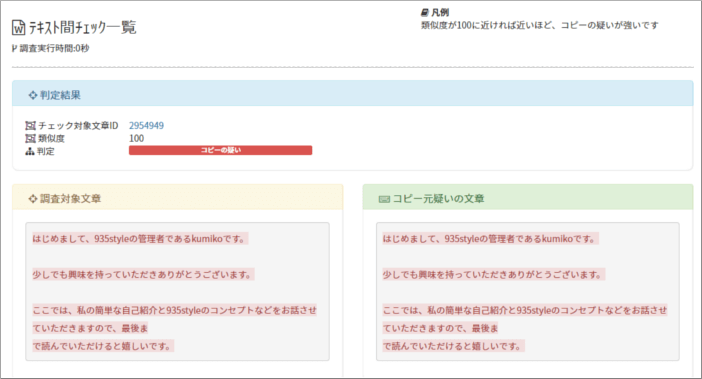 ※画面は、同一テキストを比較しているため完全一致しています。
※画面は、同一テキストを比較しているため完全一致しています。
ブログ内で重複した記事を掲載していなか確認する事ができます。
サイト全体からチェックするのではなく、Copy Content Detectoでチェック済みのテキストと比較します。
簡易文章校正
Yahoo!校正支援APIのチェック結果を用いて、「指摘文字列」「指摘情報」「指摘内容」を表示してくれます。
例えば、「嬉しい」は「うれしい」と書き換えるよう指摘してくれます。
今でも、私は文章作成に自信のないために校正チェック結果を頼りに修正して記事を公開しているので、ありがたいツールです。
クロール判定詳細(ベータ版)
比較チェックされたサイトにアクセスして詳細な結果を表示してくれます。
まとめ
「Copy Content Detector」で、記事を公開する前にチェックすることでリライトするカ所がどの程度あるのか判断基準です。
慣れない内は、役立つ記事を書こうとするあまり調べた別の記事の言い回しなどを知らず知らずコピペしたような文章を書きがちです。
コピペした記事を公開していると検索エンジンに判定されることは、評価を下げて検索結果に上位表示されなくなりますので、自分の言葉で書いた文章になっているか確認しましょう。

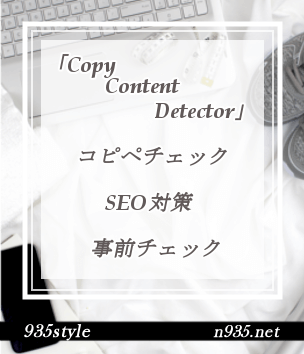
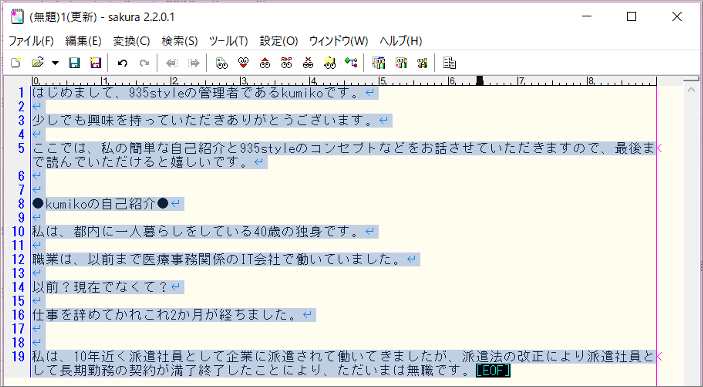
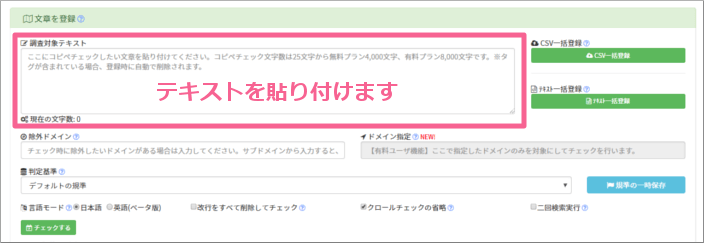
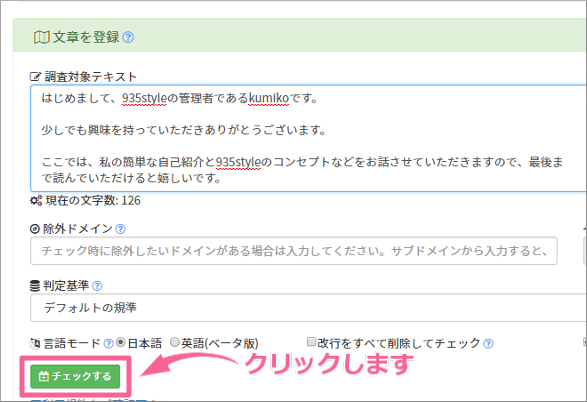
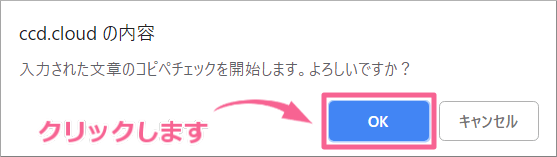

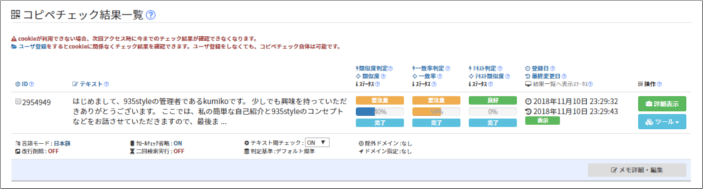
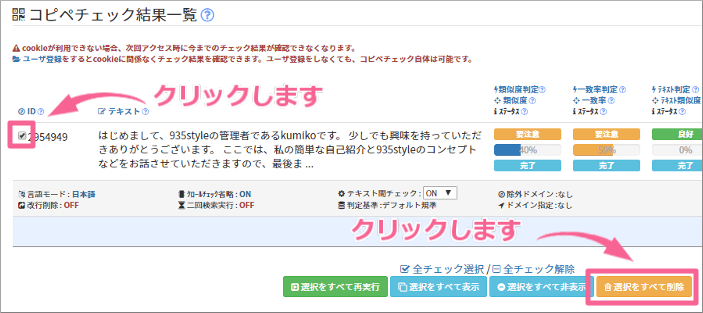
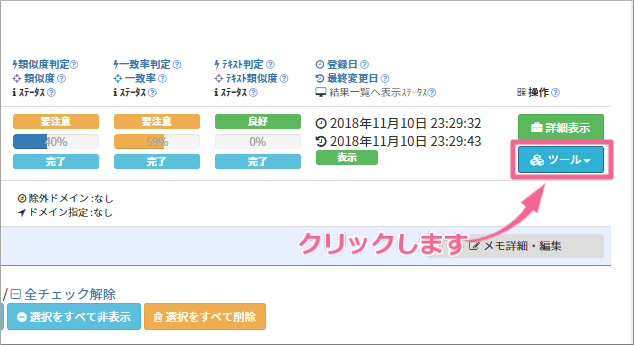
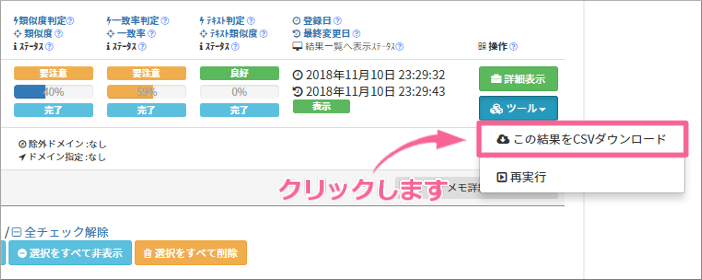
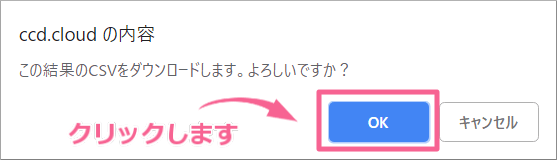
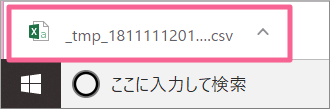
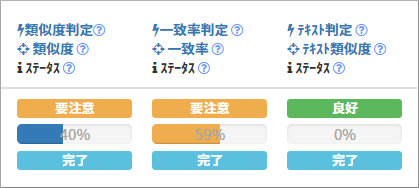

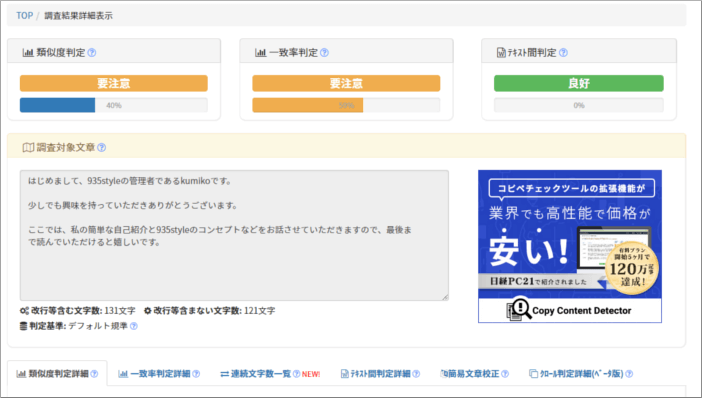
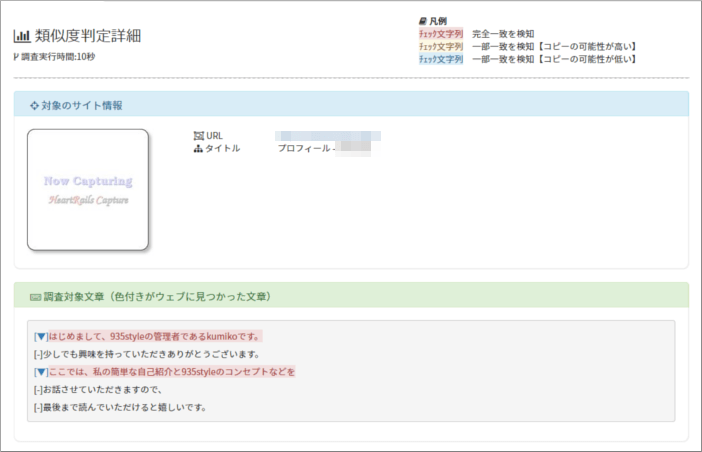
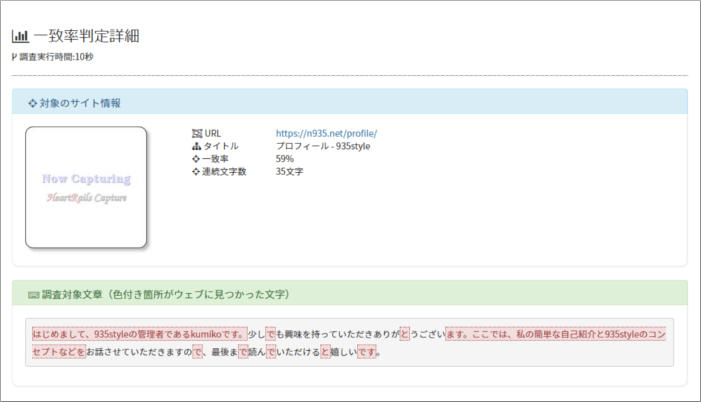
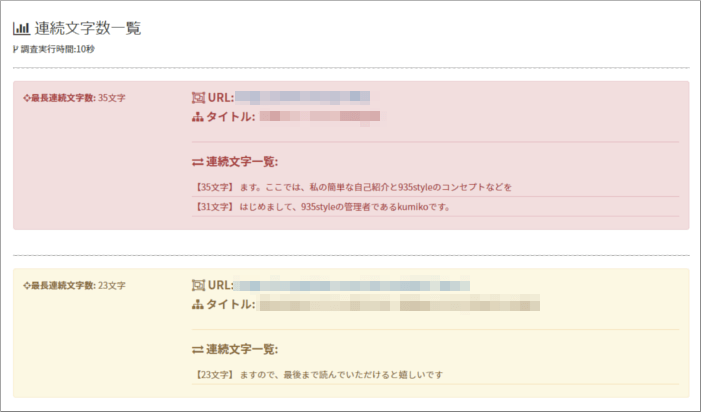
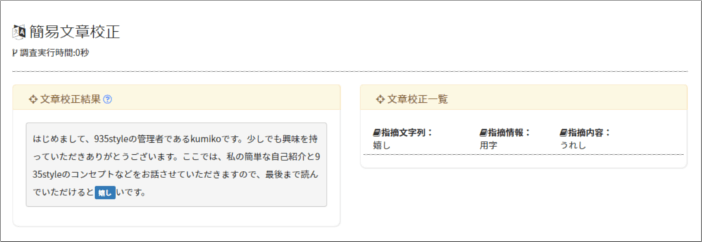

コメント
コメント一覧 (1件)
[…] 詳しい使い方は、次の記事をチェックしてみて! 記事をアップする前に「Copy Content Detector」でコピペチェックhttps://n935.net/copy-content-detector/ブログ初心者は、1記事を書くのに丸1日掛かることはよくある話です。 「うまく記事を書けない」 「何を書けばいいのか分からない」 「書いたはいいけど、読み直してみると小学生の作文か・・・」 書きたいことは決まっていても、言 … […]